PHOTOSHOP抽象波形的制作
要点:制作
1、新建一个500*400的文件,前景色为白色,背景色为黑色。选择渐变工具,模式设置为“差值”,然后在画布上任意地拉渐变,知道你认为满意为止(角度以及长度自由选择)如图:

2、“滤镜”——“风格化”——“查找边缘”。如图:

3、Ctrl+shift+Alt+L 调整对比度,这样画面的黑白灰就层次分明了吧。再高斯模糊一象素,呵呵,如图

4、“滤镜”——“扭曲”——“波浪”,(此教程自由度比较大,所以以下参数仅供参考)
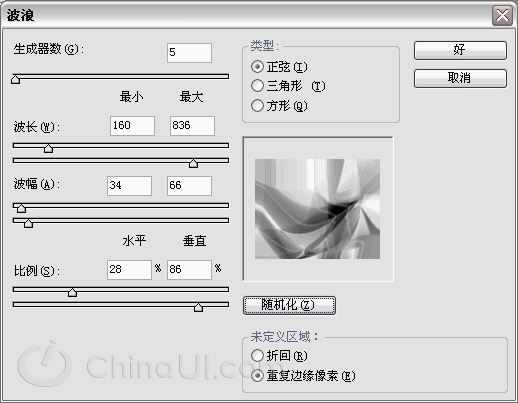
5、Ctrl+U给图片着色,在这里,我用了蓝色,并复制一次,上面那个图层混合模式选“正负叠底”,再新建一图层,Ctrl+alt+shift+E 合并两个图层到这个新图层上。如图

6、然后调整一下色阶和对比,用减淡工具,对浅色线条部分进行凸现,OK。完成。

1、新建一个500*400的文件,前景色为白色,背景色为黑色。选择渐变工具,模式设置为“差值”,然后在画布上任意地拉渐变,知道你认为满意为止(角度以及长度自由选择)如图:

2、“滤镜”——“风格化”——“查找边缘”。如图:

3、Ctrl+shift+Alt+L 调整对比度,这样画面的黑白灰就层次分明了吧。再高斯模糊一象素,呵呵,如图

4、“滤镜”——“扭曲”——“波浪”,(此教程自由度比较大,所以以下参数仅供参考)
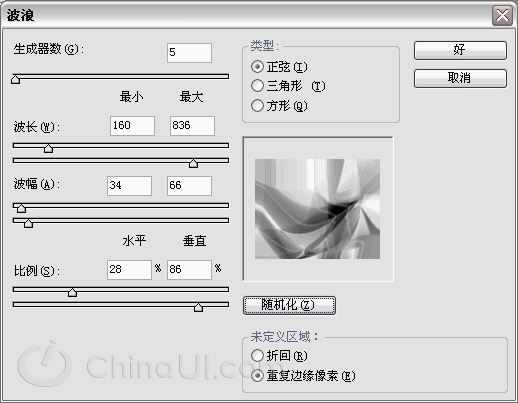
5、Ctrl+U给图片着色,在这里,我用了蓝色,并复制一次,上面那个图层混合模式选“正负叠底”,再新建一图层,Ctrl+alt+shift+E 合并两个图层到这个新图层上。如图

6、然后调整一下色阶和对比,用减淡工具,对浅色线条部分进行凸现,OK。完成。

推荐继续学习,上一篇ps教程:时尚:吸引眼球的另类T恤设计 下一篇ps教程:用PS 制作心心相印情人节巧克力
学习更多ps教程

